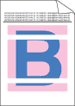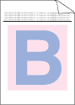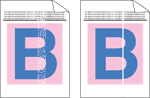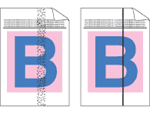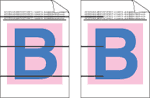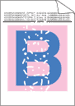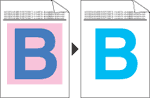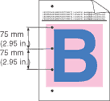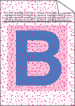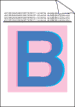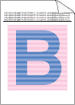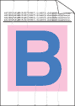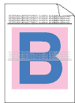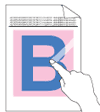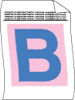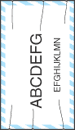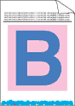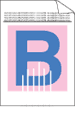Bílé vodorovné řádky nebo pásy, případně vydřený toner | | • | Zkontrolujte, zdali tiskárna stojí na stabilním rovném povrchu. | | • | Zkontrolujte řádné zavření zadního krytu. | | • | Zkontrolujte správnou instalaci tonerových kazet. | | • | Zkontrolujte správnou instalaci jednotky fotoválce. | | • | |
|
Barvy jsou příliš světlé nebo nejasné na celé straně. | | • | Zkontrolujte, zdali používáte papír specifikovaných vlastností. | | • | Zkuste problém vyřešit výměnou používaného papíru za čerstvě vybalený papír. | | • | Zkontrolujte řádné zavření zadního krytu. | | • | Tonerové kazety jemně protřepte. | | • | |
|
Svislé bílé proužky nebo pásy | | • | Tonerové kazety jemně protřepte. | | • | | | • | Zjistěte kazetu s chybějícím tonerem a vložte novou tonerovou kazetu příslušné barvy. (Viz. Výměna tonerové kazety.) |
|
Svislé bílé proužky nebo pásy na straně | | • | | | • | Vyčistěte všechny čtyři koronové vodiče (pro každou barvu jeden) uvnitř jednotky fotoválce. Několikrát jemně posuňte zeleným jezdcem. (Viz. Čištění koronových vodičů.) | | • | Ujistěte se, že čističe koronových vodičů se nalézají ve výchozí pozici (  ). | | • | |
|
Barevné linky přes celou stránku | |
Bílé skvrny nebo bez tisku | | • | Zkuste problém vyřešit výměnou používaného papíru za čerstvě vybalený papír. | | • | Zkontrolujte, zdali používáte doporučený typ papíru. (Viz. Papír.) | | • | Ujistěte se, že nastavení typu papíru, provedené v ovladači tiskárny odpovídá používanému typu papíru. (Viz. Papír.) | | • | Zkontrolujte provozní prostředí tiskárny. Vysoká vlhkost nebo teplota mohou být tak příčinou bílých skvrn nebo výpadku tisku. (Viz. Umístění tiskárny.) |
|
Zcela prázdná strana nebo chybí některé barvy | | • | Zkontrolujte chybějící barvu a tonerovou kazetu této barvy vyměňte. | | • | | | • | |
|
Barevné skvrny opakující se po 75 mm | | • | Jestliže se problém nevyřeší po výtisku několika stran, může být povrch fotoválce znečištěný lepidlem uvolněným při potisku štítků. Jednotku fotoválce vyčistěte. (Viz. Čištění jednotky fotoválce.) |
|
Rozptýlený toner nebo skvrny toneru | | • | Zkontrolujte provozní prostředí tiskárny. Vlhkost nebo vysoká teplota mohou být také příčinou neuspokojivého tisku. (Viz. Umístění tiskárny.) | | • | Zkontrolujte, zdali používáte doporučený typ papíru. (Viz. Papír.) | | • | Zjistěte kazetu s chybějícím tonerem a vložte novou tonerovou kazetu příslušné barvy. (Viz. Výměna tonerové kazety.) | | • | |
|
Vytisknuté barvy neodpovídají vašim představám. | | • | Zkontrolujte správnou instalaci tonerových kazet. | | • | Zkontrolujte správnou instalaci jednotky fotoválce. | | • | Zkontrolujte správnou instalaci jednotky optického pásu. | | • | Zkontrolujte správnou instalaci zásobníku použitého toneru. | | • | | | • | Barvy nastavte v uživatelském nastavení daného ovladače a pomocí ovládacího panelu. Barvy, které vidíte na obrazovce a barvy, které přístroj může vytisknout, se liší. Přístroj není schopen reprodukovat barvy na vašem monitoru. (Viz. Tabulka nabídky.) | | • | Zkontrolujte, zdali používáte doporučený typ papíru. (Viz. Papír.) | | • | | | • | | | • | |
|
Celá jedna barva | |
Chybné sesazení barev | | • | Zkontrolujte správnou instalaci jednotky fotoválce. | | • | Zkontrolujte správnou instalaci jednotky optického pásu. | | • | Zkontrolujte správnou instalaci zásobníku použitého toneru. | | • | Není-li ani po provedení ruční registrace sesazení barev správné, vyjměte všechny tonerové kazety z jednotky fotoválce a jednotku otočte spodní stranou nahoru. Potom se ujistěte, že všechny čtyři ozubené hřídele fotoválců jsou nastaveny do výchozí pozice. Výchozí pozici každého fotoválce snadno poznáte, neboť číslo na hřídeli fotoválce musí souhlasit s číslem uvedeným na boční straně jednotky (viz. obrázek). | | • | | | • | | | • | |
|
Ve vodorovném směru se objevuje nerovnoměrná sytost barev | | • | Zjistěte kazetu s tonerem, který nemá rovnoměrné vykrytí a vložte novou tonerovou kazetu příslušné barvy. (Viz. Výměna tonerové kazety.) | | • | |
|
U hrany papíru chybí obraz. | |
U tenké linky chybí obraz. | | • | Používáte-li tiskový ovladač Windows, vyberte ve složce Pokročilé volbu Zdokonalený tisk předlohy nebo Zlepšit tenkou čáru. (Viz. Volby tisku.) |
|
Vytisknutá strana je zvrásněná. | | • | Používejte doporučený typ papíru. | | • | Zkontrolujte řádné zavření zadního krytu. | | • | Zkontrolujte správnou instalaci jednotky fotoválce. | | • | Zkontrolujte správnou instalaci zapékací jednotky. | | • | Vyměňte zapékací jednotku. Kontaktujte odborný autorizovaný servis. |
|
Posunutí obrazu | | • | Zkontrolujte provozní prostředí tiskárny. Vlhkost nebo vysoká teplota mohou být také příčinou neuspokojivého tisku. (Viz. Umístění tiskárny.) | | • | Zkontrolujte, zdali používáte doporučený typ papíru. (Viz. Papír.) | | • | |
|
Špatná fixace toneru | | • | Zkontrolujte, zdali používáte doporučený typ papíru. (Viz. Papír.) | | • | Ujistěte se, že nastavení typu papíru, provedené v ovladači tiskárny odpovídá používanému typu papíru. (Viz. Papír.) | | • | Ujistěte se, že je uvolňovací páčka zapékací jednotky v zajištěné poloze. | | • | Vyměňte zapékací jednotku. Kontaktujte odborný autorizovaný servis. |
|
Špatná fixace toneru na silný papír | | • | Z ovládacího panelu nebo ovladače přístroje nastavte režim tisku na silný papír. |
|
Zvlněný tisk | | • | Zkontrolujte typ papíru a jeho kvalitu. Vysoká teplota a vlhkost mohou být příčinou zvlnění papíru. (Viz. Papír.) | | • | Pokud nepoužíváte tiskárnu příliš často, papír může být v tiskárně příliš dlouho. Stoh papíru v zásobníku otočte. Papír dobře provětrejte, otočte o 180° a vložte zpět do zásobníku. | | • | Postupujte následovně: | 1 | Otevřete zadní kryt. | | 2 | Podle obrázku posuňte šedou páčku doprava. | | 3 | Zavřete zadní kryt a opakujte odeslání tiskové úlohy.  Poznámka | | Po ukončení tisku otevřete zadní kryt a páčku vraťte do původní polohy. |
|
|
|
Obálky se mačkají | | 1 | Otevřete zadní kryt. | | 2 | Podle pokynů na obrázku stlačte dolů dvě šedé páčky na pravé a levé straně tiskárny a nastavte je do polohy pro obálky. | | 3 | Zavřete zadní kryt a opakujte odeslání tiskové úlohy.  Poznámka | | Po ukončení tisku otevřete zadní kryt a obě šedé páčky vraťte do původní polohy. |
|
|
Rozptýlený toner nebo skvrny toneru na okrajích oboustranně postisknutých stran | | |   UPOZORNĚNÍ | | Tonerové kazety a jednotku fotoválce doporučujeme z důvodu znečištění tonerem položit na čistý rovný povrch pokrytý kusem použitého papíru. | | | NEDOTÝKEJTE SE povrchu jednotky fotocitlivého válce. |
Všechny tonerové kazety vyjměte z jednotky fotoválce a jednotku otočte spodní stranou nahoru. Podle obrázku setřete toner z okraje jednotky fotoválce suchou utěrkou, která nepouští vlas. |
|
Bílé vodorovné řádky nebo pásy, případně vydřený toner při duplexním tisku
 Poznámka | | Je-li teplota i vlhkost vzduchu nízká, pozice B je určena pouze pro duplexní tisk na recyklovaný papír. |
| | • | V tiskovém ovladači nastavte Tenký papír a opakujte odeslání tiskové úlohy. Jestliže po vytisknutí několika stran problém stále přetrvává, postupujte následovně: | 1 | Otevřete zadní kryt. | | 2 | Podle pokynů na obrázku stlačte dolů dvě šedé páčky na pravé a levé straně tiskárny a nastavte je do polohy B. | | 3 | Zavřete zadní kryt. | | 4 | V tiskovém ovladači nastavte Standardní papír a opakujte odeslání tiskové úlohy. | | 5 | Jestliže po vytisknutí několika stran problém stále přetrvává, v tiskovém ovladači nastavte Tenký papír a opakujte odeslání tiskové úlohy.  Poznámka | | Po ukončení tisku otevřete zadní kryt a obě šedé páčky vraťte do původní polohy. |
|
| | • | Použijte silnější papír, než jste dosud používali. |
|